u盤加載速度慢怎么處理?
發布時間:2022-07-11 文章來源:xp下載站 瀏覽:
|
U盤,全稱USB閃存盤,英文名“USB flash disk”。 它是一種使用USB接口的無需物理驅動器的微型高容量移動存儲產品,通過USB接口與電腦連接,實現即插即用。U盤連接到電腦的USB接口后,U盤的資料可與電腦交換。而之后生產的類似技術的設備由于朗科已進行專利注冊,而不能再稱之為“優盤”,而改稱“U盤”。后來,U盤這個稱呼因其簡單易記而因而廣為人知,是移動存儲設備之一。現在市面上出現了許多支持多種端口的U盤,即三通U盤(USB電腦端口、iOS蘋果接口、安卓接口)。 u盤加載速度慢如何解決?一般情況下,通過u盤傳輸文件是特別快速的,但是也有不少小伙伴將u盤連接到電腦上的加載速度卻超級緩慢,讓大家都非常著急失望,所以今天快啟動小編分享下詳細的u盤加載速度慢解決措施,讓大家不用等上很久才能完全讀取u盤哦。 1、在桌面上使用win+r快捷鍵打開運行窗口,輸入services.msc命令回車,如下圖所示:
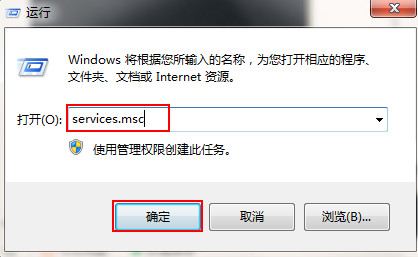 2、在打開的服務的窗口中,找到“Shell Hardware Detection”并雙擊打開,如下圖所示:
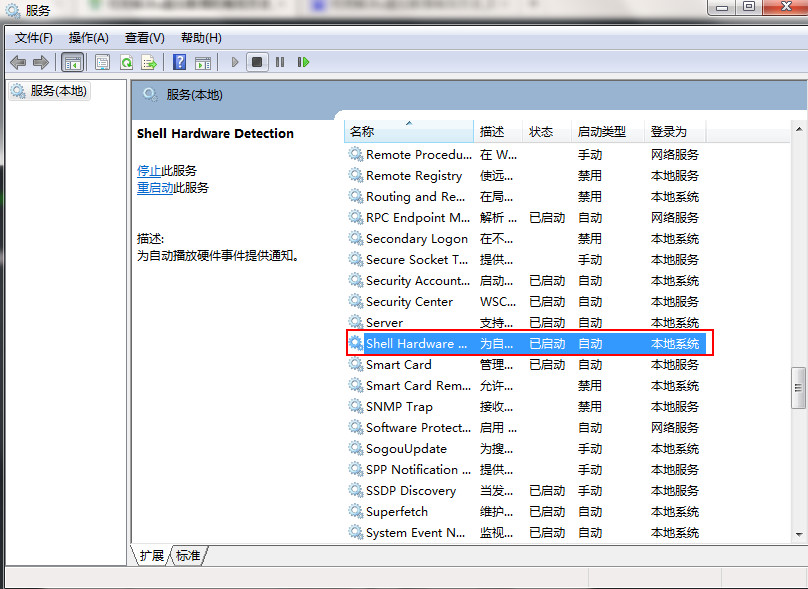 3、在彈出的界面中,選擇啟動類型,在彈出的下拉菜單中選擇“自動”,之后點擊確定按鈕即可,如下圖所示:
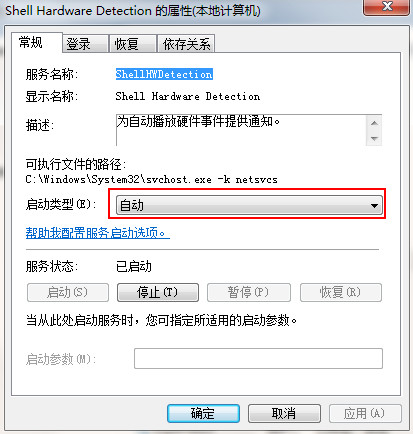 如此,u盤加載速度慢的解決方法就為大家分享到這里了,大家想要在一定程度上提升u盤的加載速度的話,操作就是這樣簡單,讓你的u盤加載速度快如閃電,希望大家都能得到幫助吧。 U盤最大的優點就是:小巧便于攜帶、存儲容量大、價格便宜、性能可靠。 |
本文章關鍵詞: u盤加載速度慢如何處理?
相關文章
上一篇:u盤中毒后文件夾被隱藏了怎么恢復
下一篇:u盤內文件變成快捷方式怎么辦?
本類教程排行
系統熱門教程
本熱門系統總排行

